Kemampuan untuk memanipulasi saturasi warna pada layar laptop membawa buah. Anda tidak hanya menjaga penglihatan Anda dan mengurus kesehatan, tetapi pada saat yang sama memberikan kenyamanan dan produktivitas maksimum dari alur kerja. Mengurangi kecerahan kontras berkontribusi pada konsumsi daya minimum dan sumber daya perangkat Anda.
Sistem operasi Windows dilengkapi dengan semua fitur yang mungkin untuk kenyamanan kerja, tetapi kami tidak selalu tahu cara menggunakannya. Salah satu cara paling sederhana dan cepat untuk menambah atau mengurangi kecerahan layar adalah dengan menggunakan fungsional pada bilah tugas. Untuk memulai fungsi yang diperlukan, pindahkan kursor pada ikon tampilan baterai pada bilah tugas dan atur tombol kanan mouse, pilih dari menu konteks "Windows Mobility". Anda akan memiliki jendela berliku, di mana barang pertama yang tersisa di sebelah kanan akan menjadi "kecerahan layar". Dengan memindahkan slider, Anda mengatur kontras paling menyenangkan untuk visi Anda.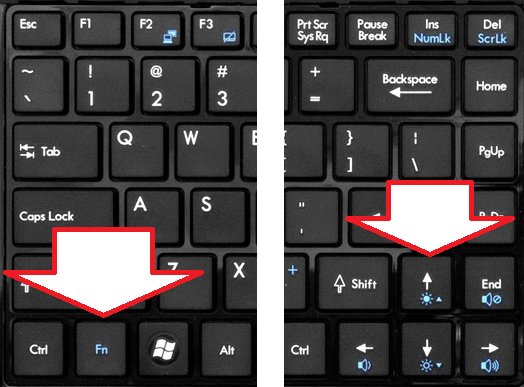
- Di menu "Start", pilih "panel kontrol";
- Selanjutnya, pergi ke item "sistem dan keamanan";
- Pilih bagian "catu daya";
- Setelah mengklik "Mengkonfigurasi Display Disable", Anda akan membuka panel di mana Anda dapat menentukan parameter yang diinginkan dan menyimpannya.

Dengan memasang tingkat kecerahan dari baterai dan dari jaringan, Anda perlu memahami bahwa parameter yang disimpan hanya berlaku untuk rencana catu daya saat ini. Agar pengaturan Anda tetap berlaku dan tidak lagi membuat ketidaknyamanan, Anda perlu mengkonfigurasi ketiga paket standar yang disediakan secara default di setiap laptop.


































